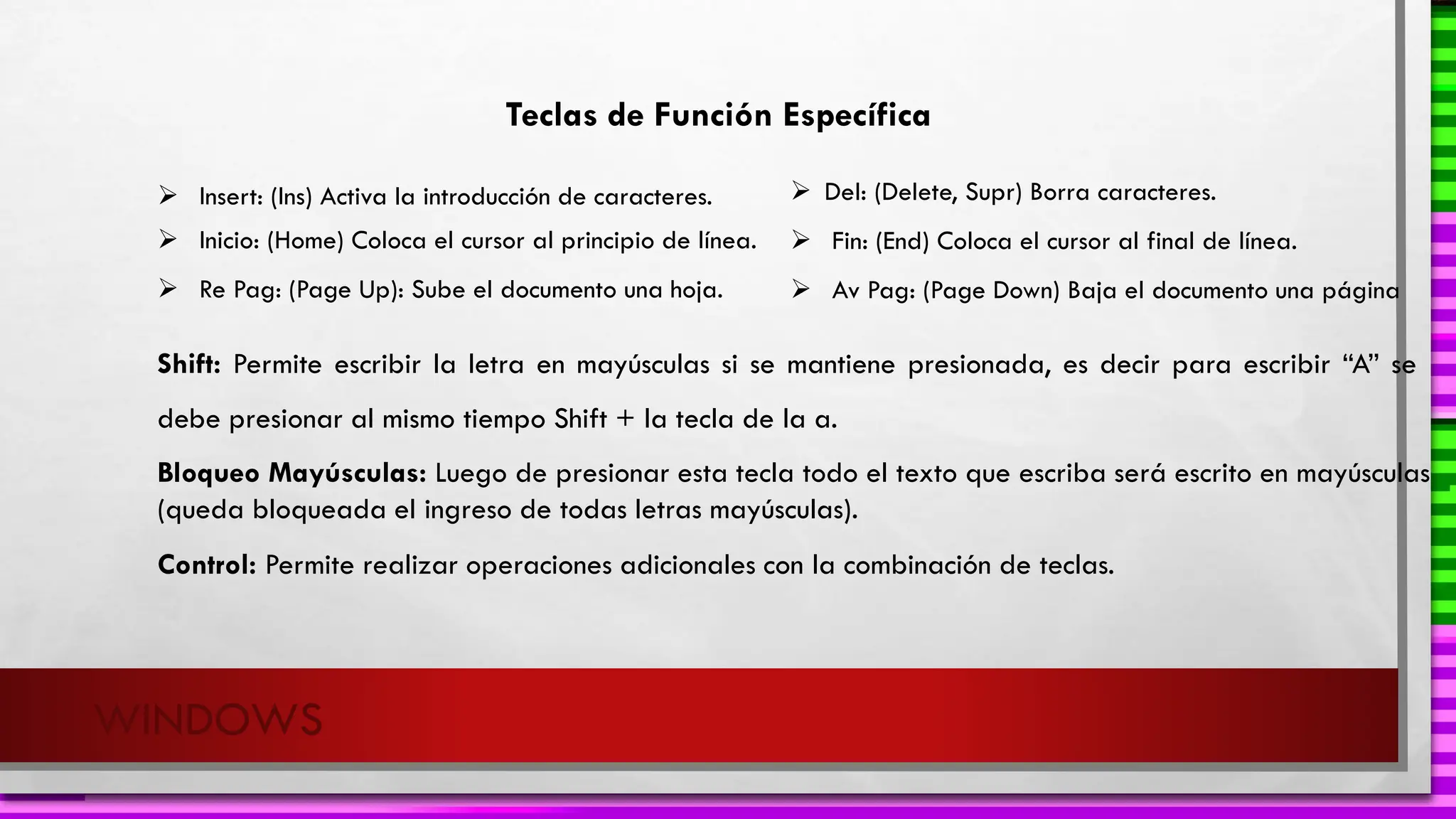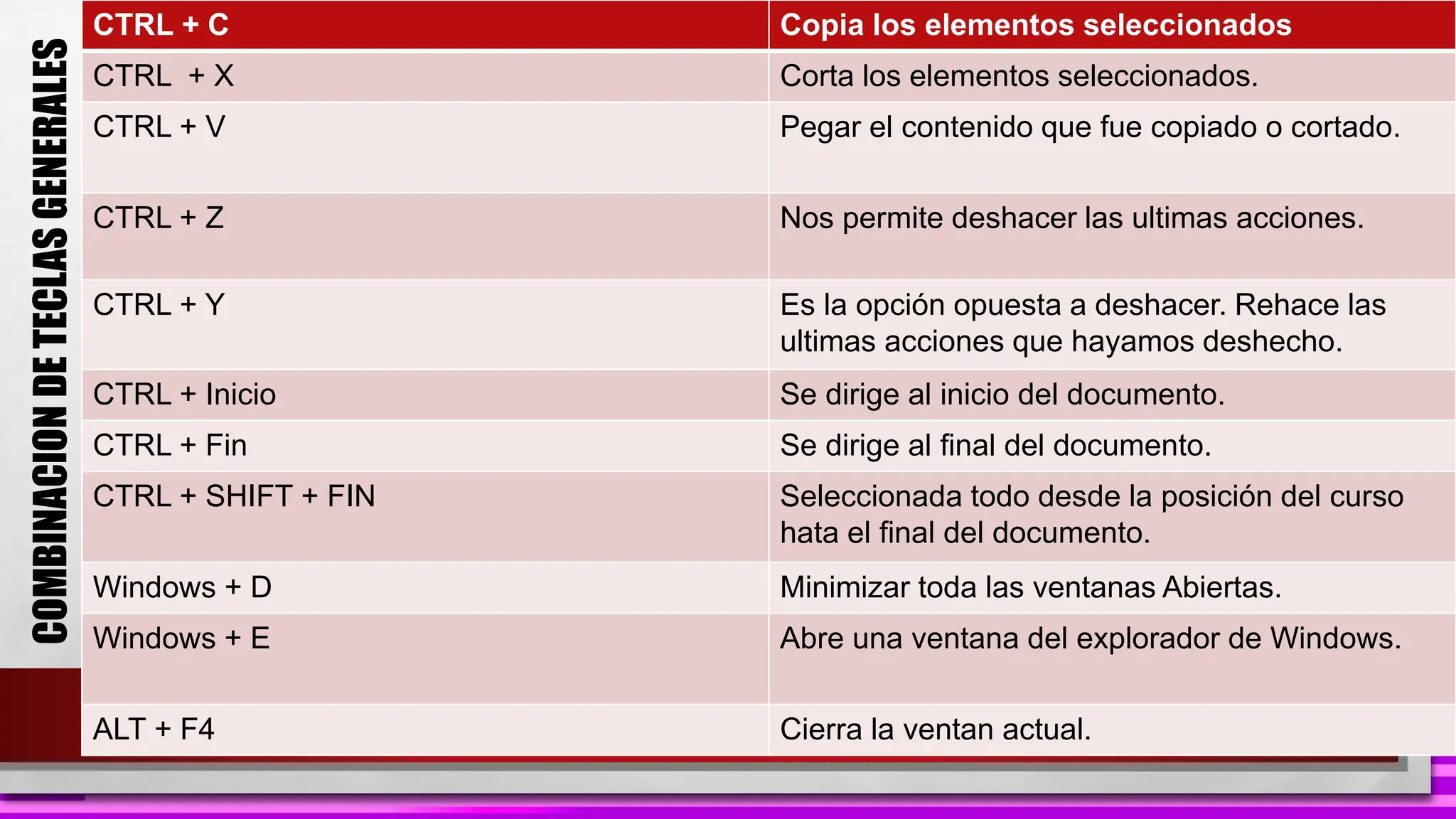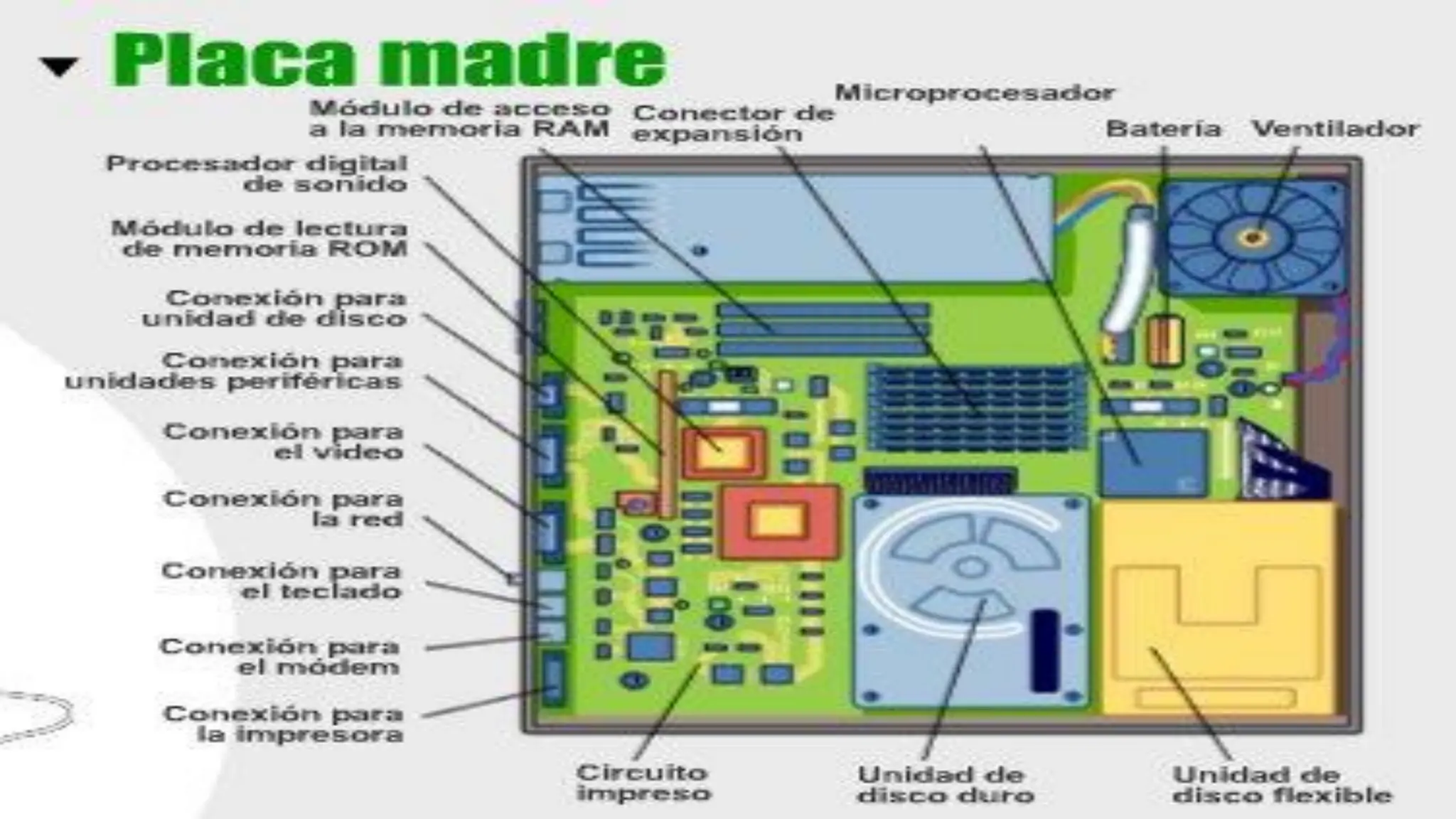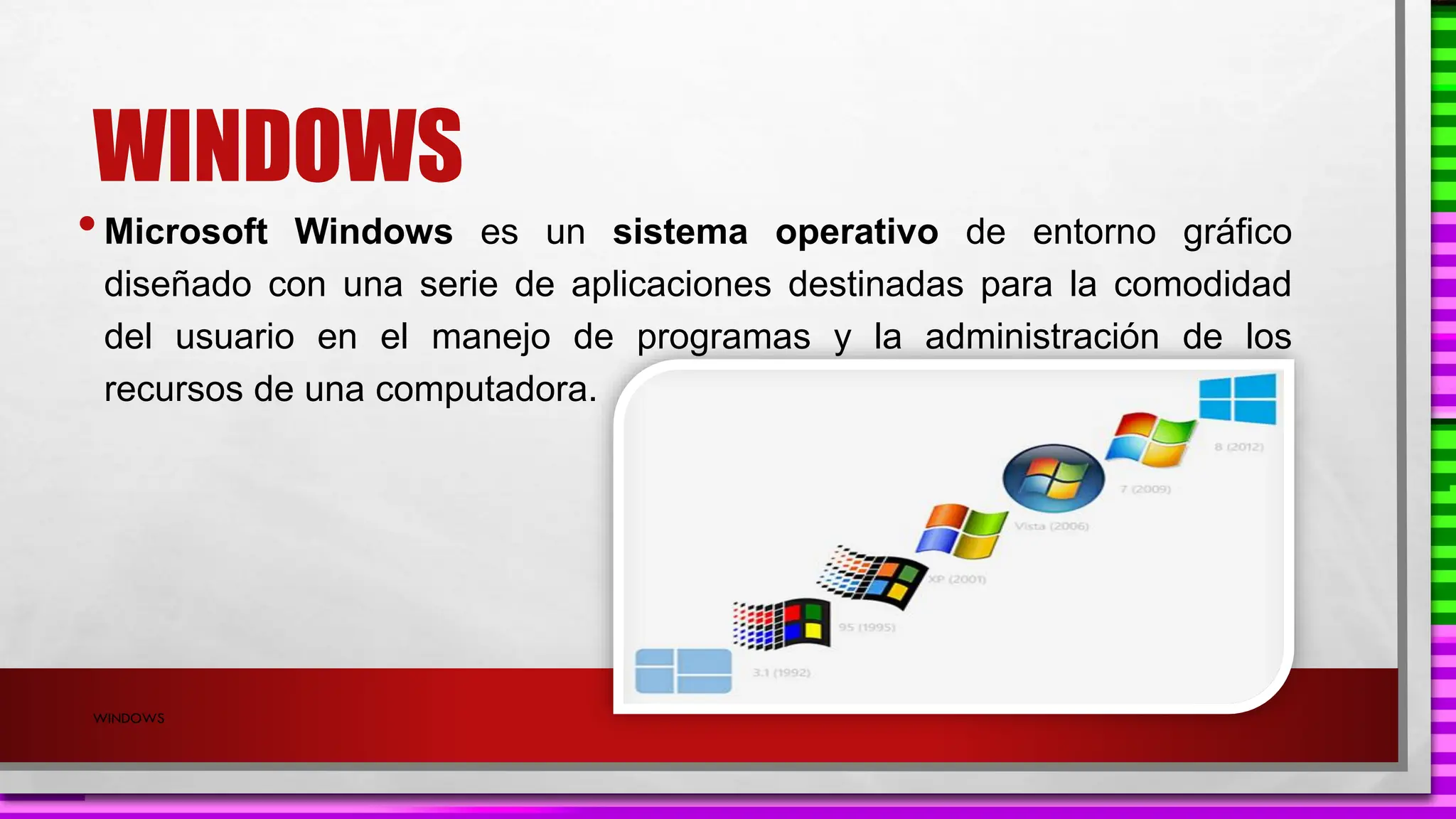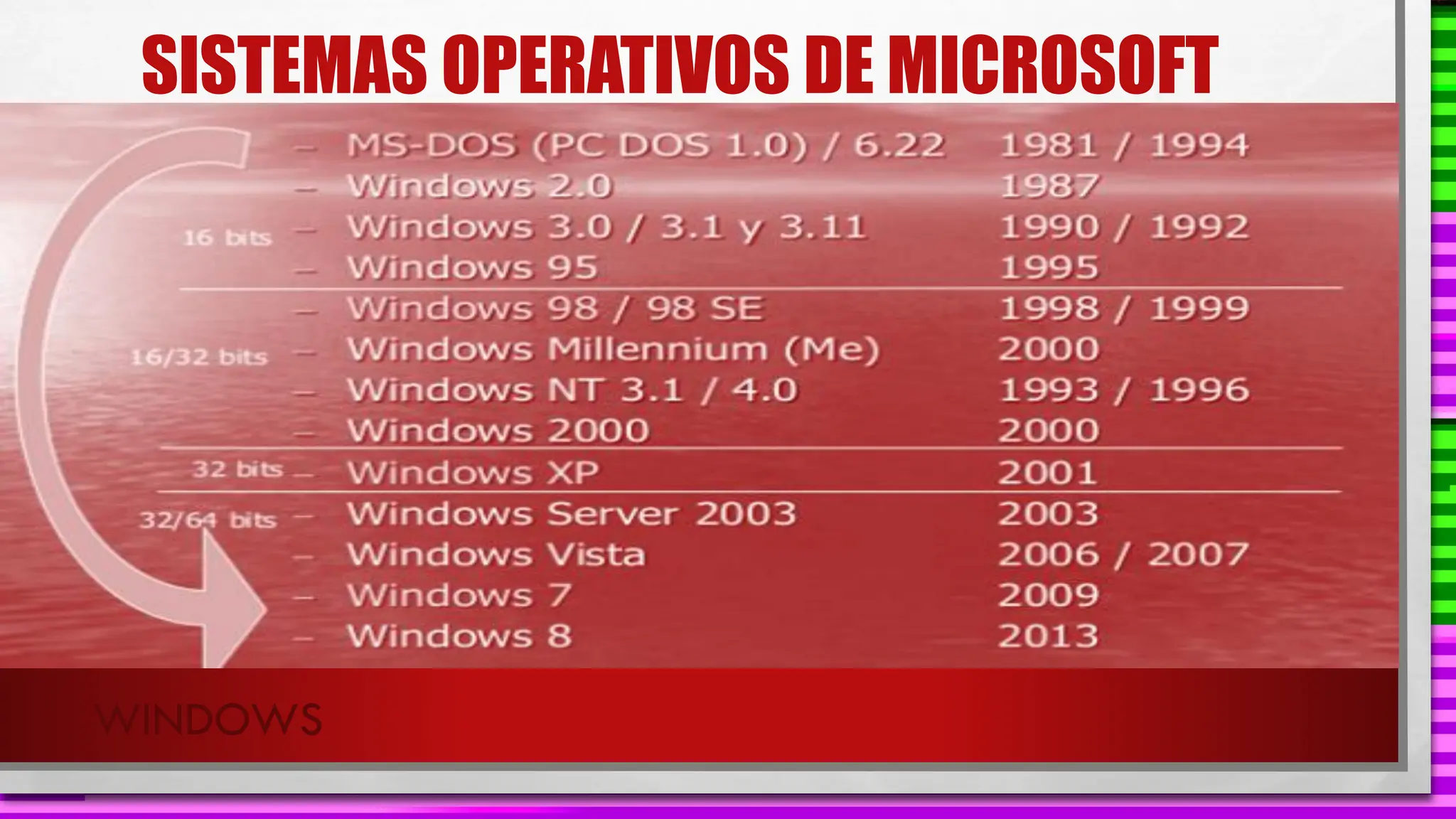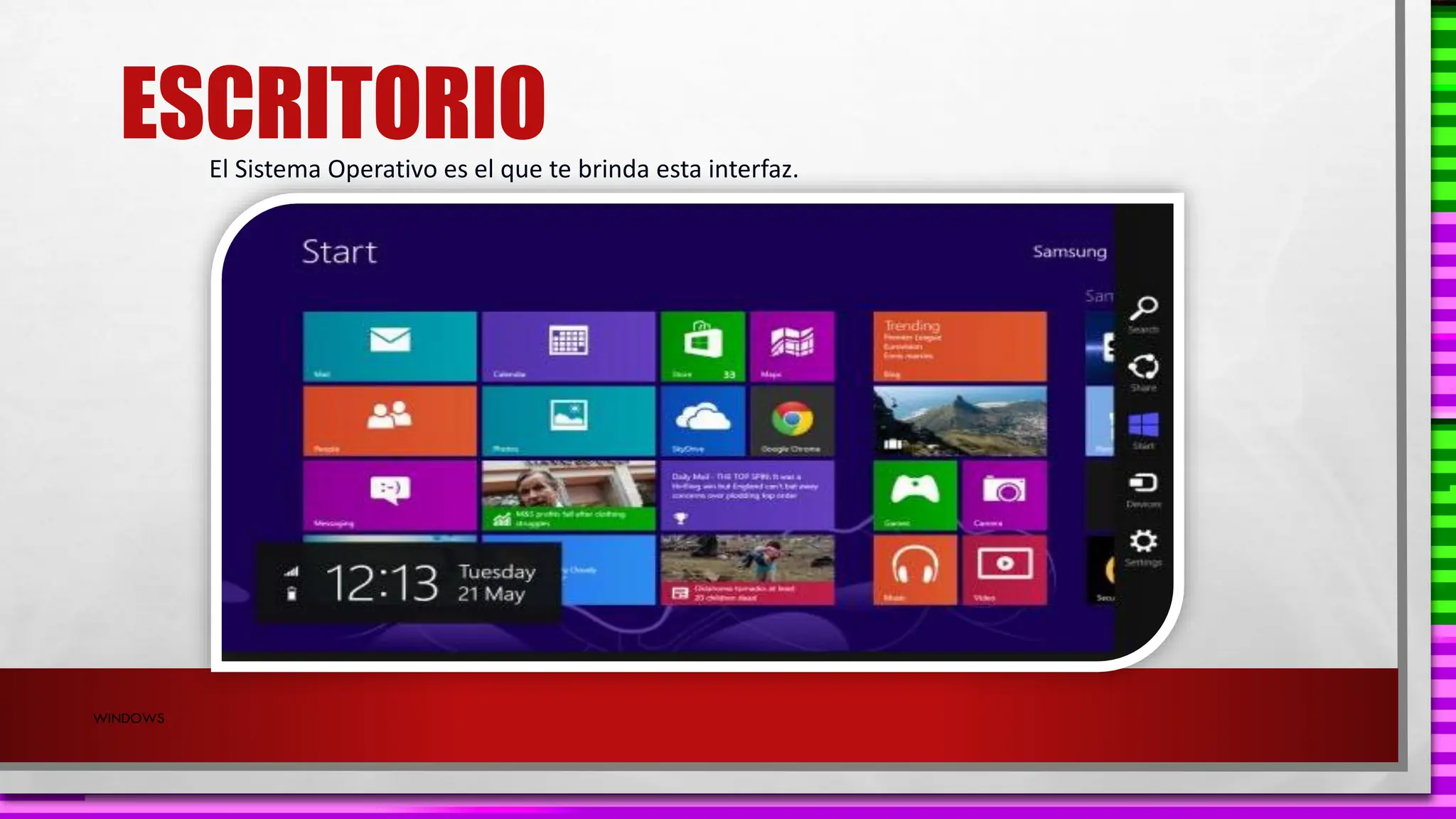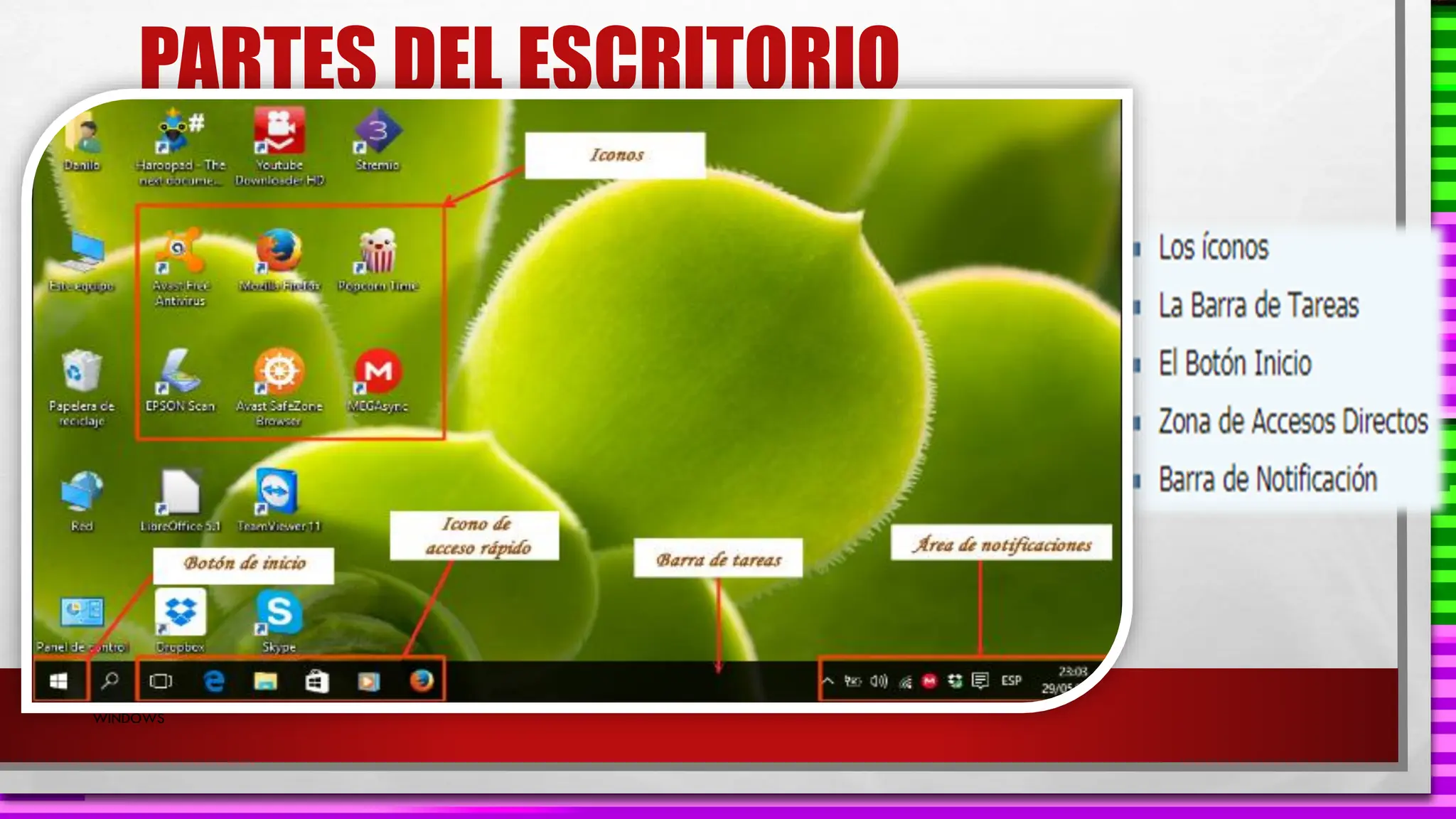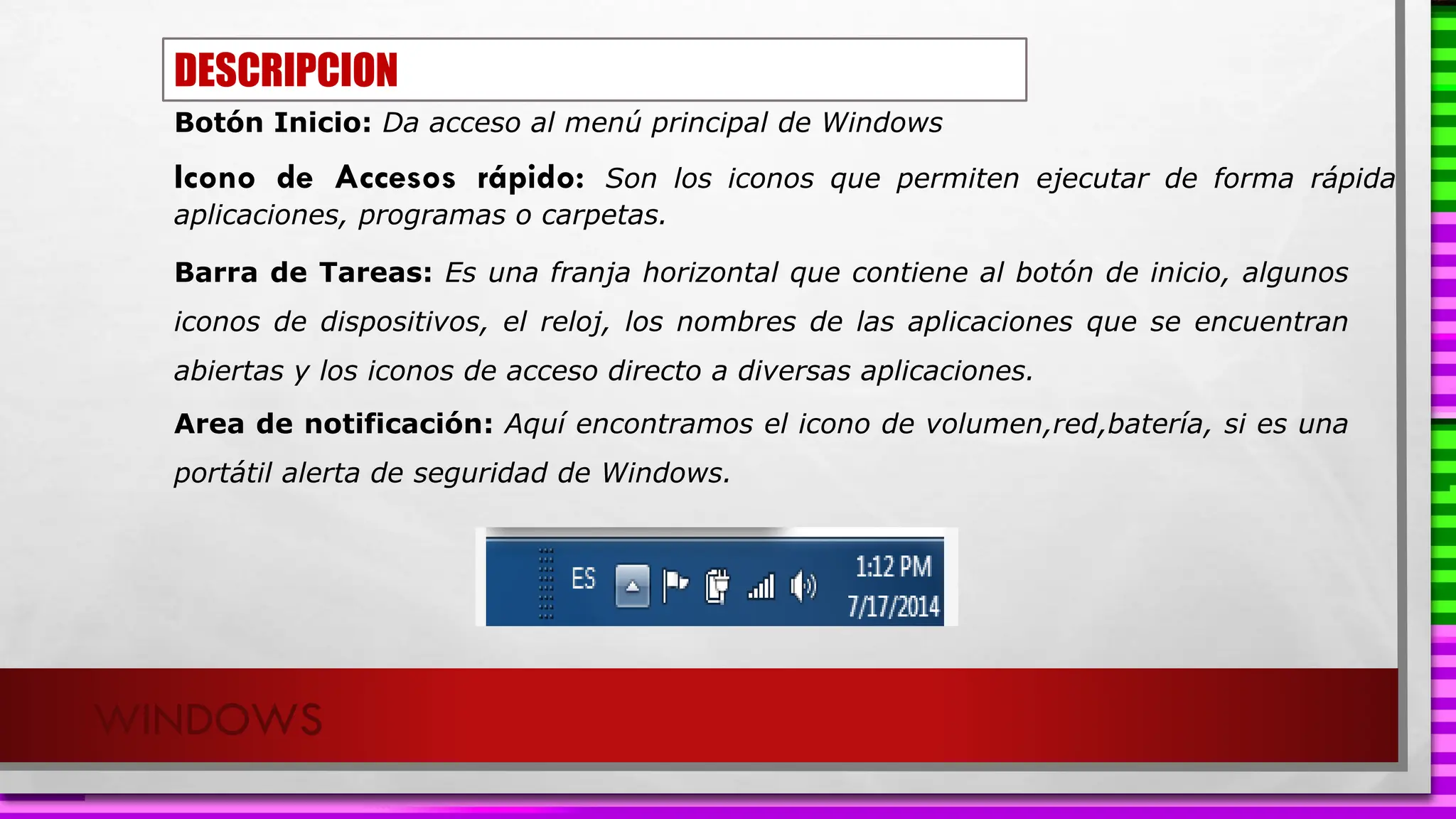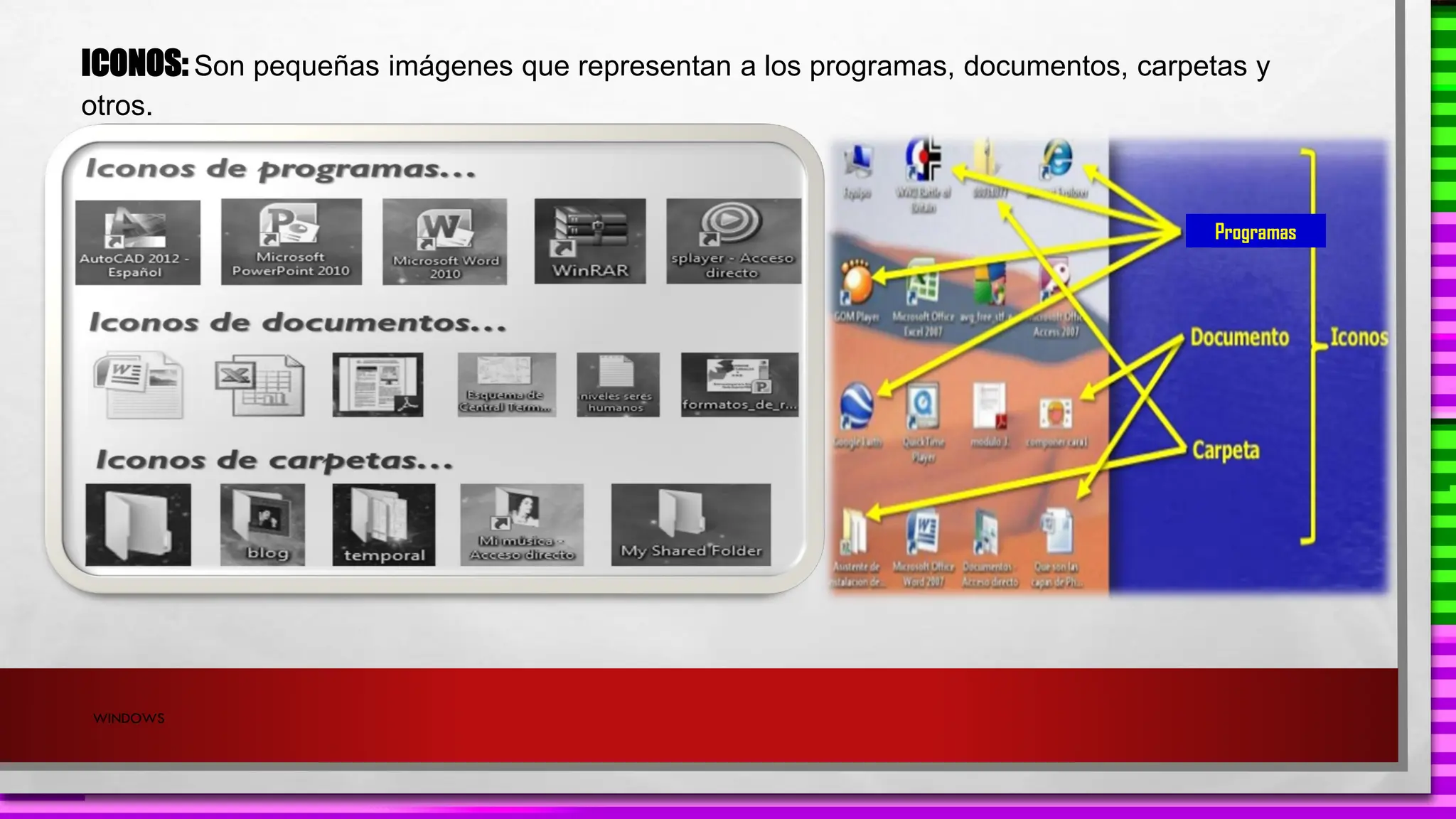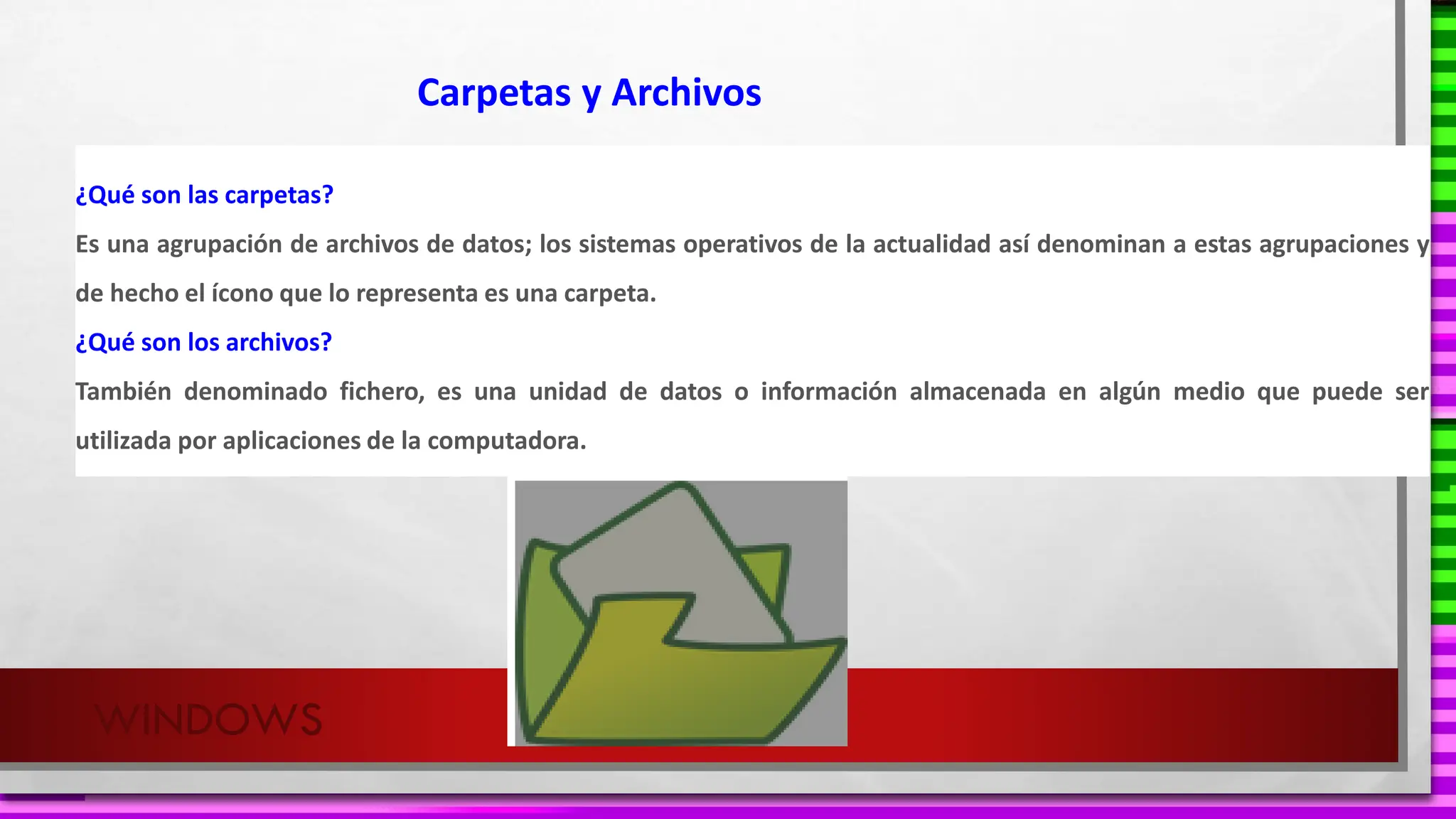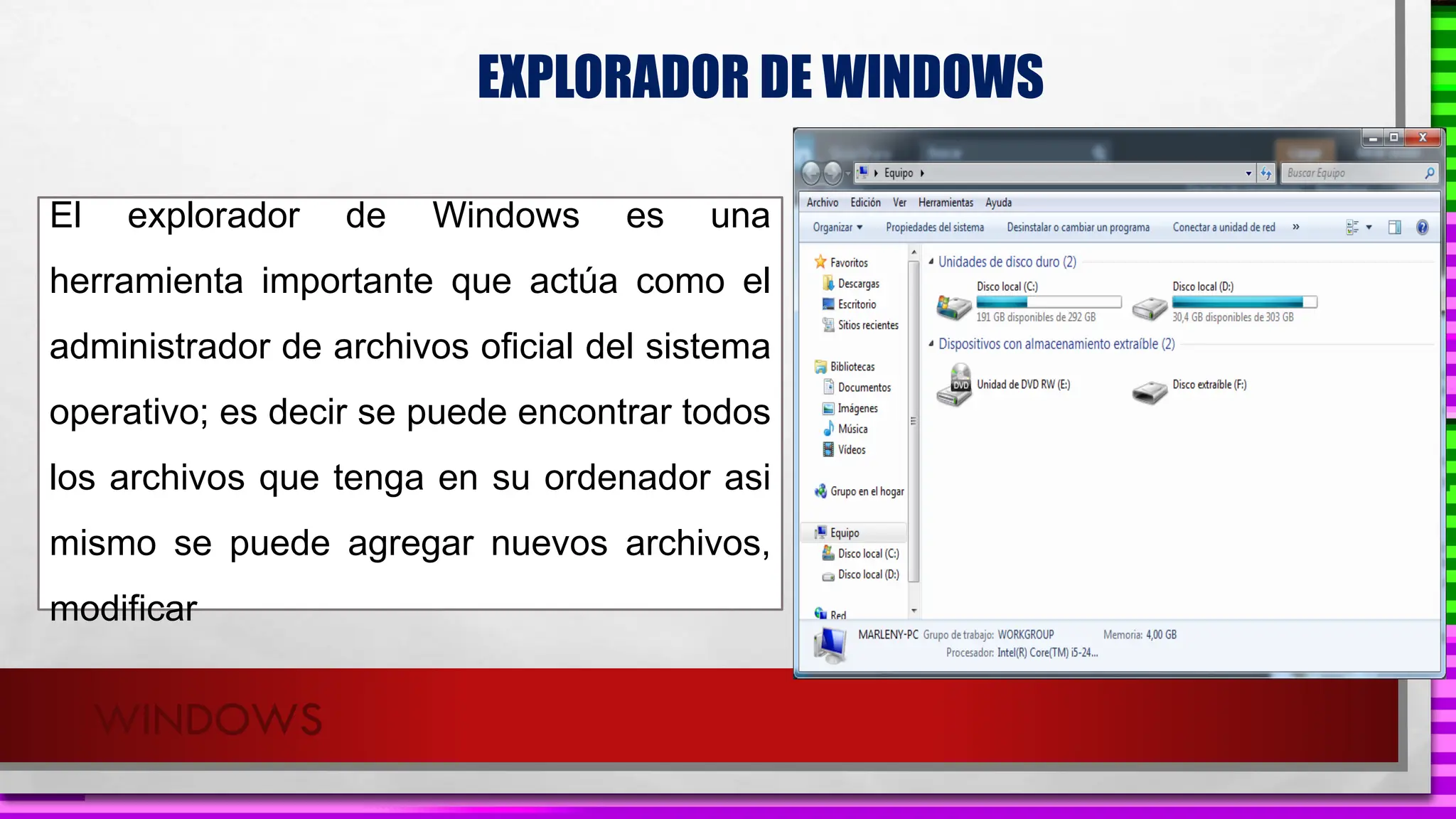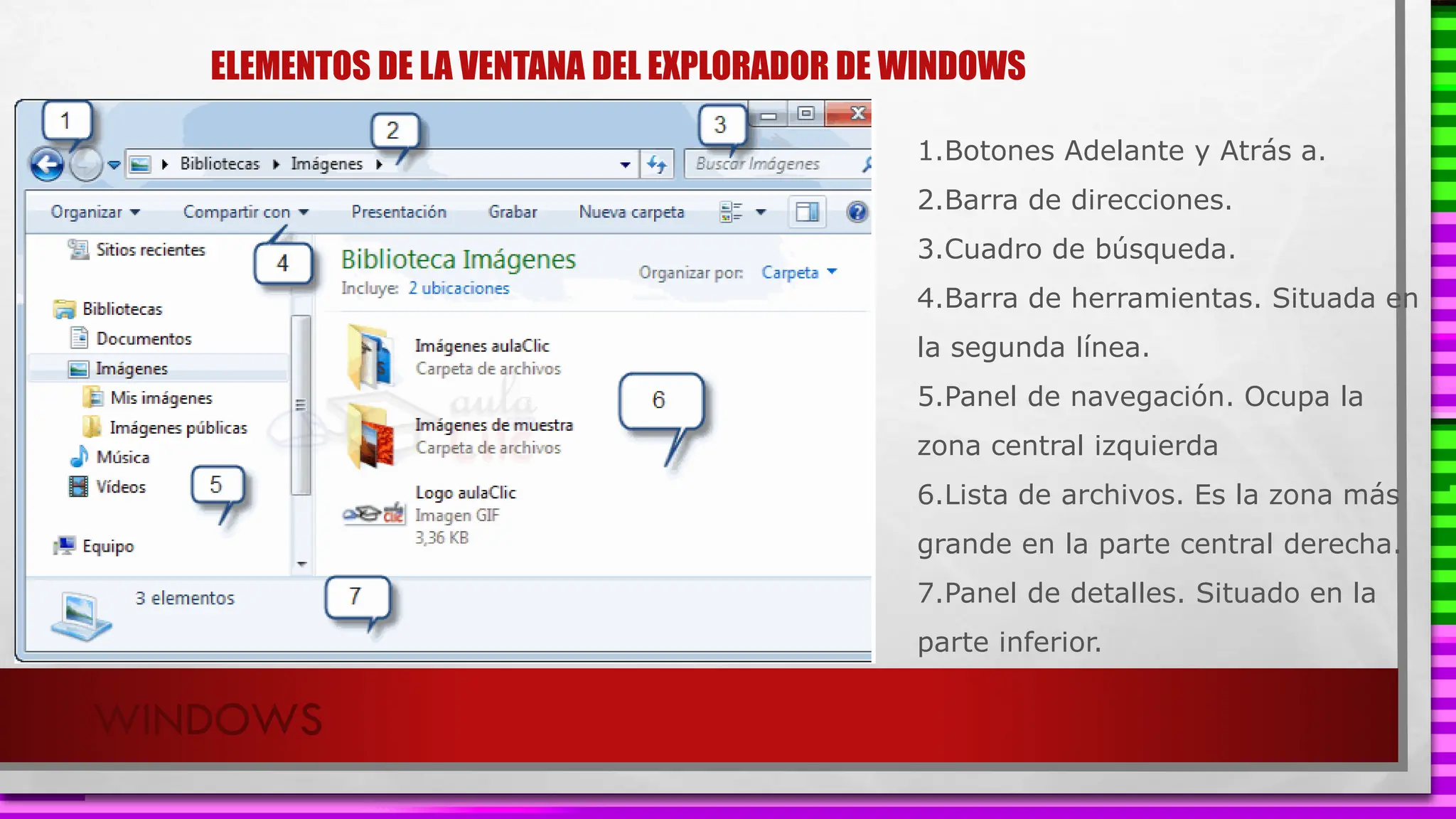El documento detalla los componentes fundamentales de una computadora, incluyendo hardware y software, y describe las funciones básicas como entrada, procesamiento, almacenamiento y salida de datos. También se aborda la clasificación de computadoras, la terminología relacionada con datos e información, y se mencionan aspectos sobre sistemas operativos y la gestión de archivos. Además, se discuten los virus informáticos, sus tipos y formas de prevención.










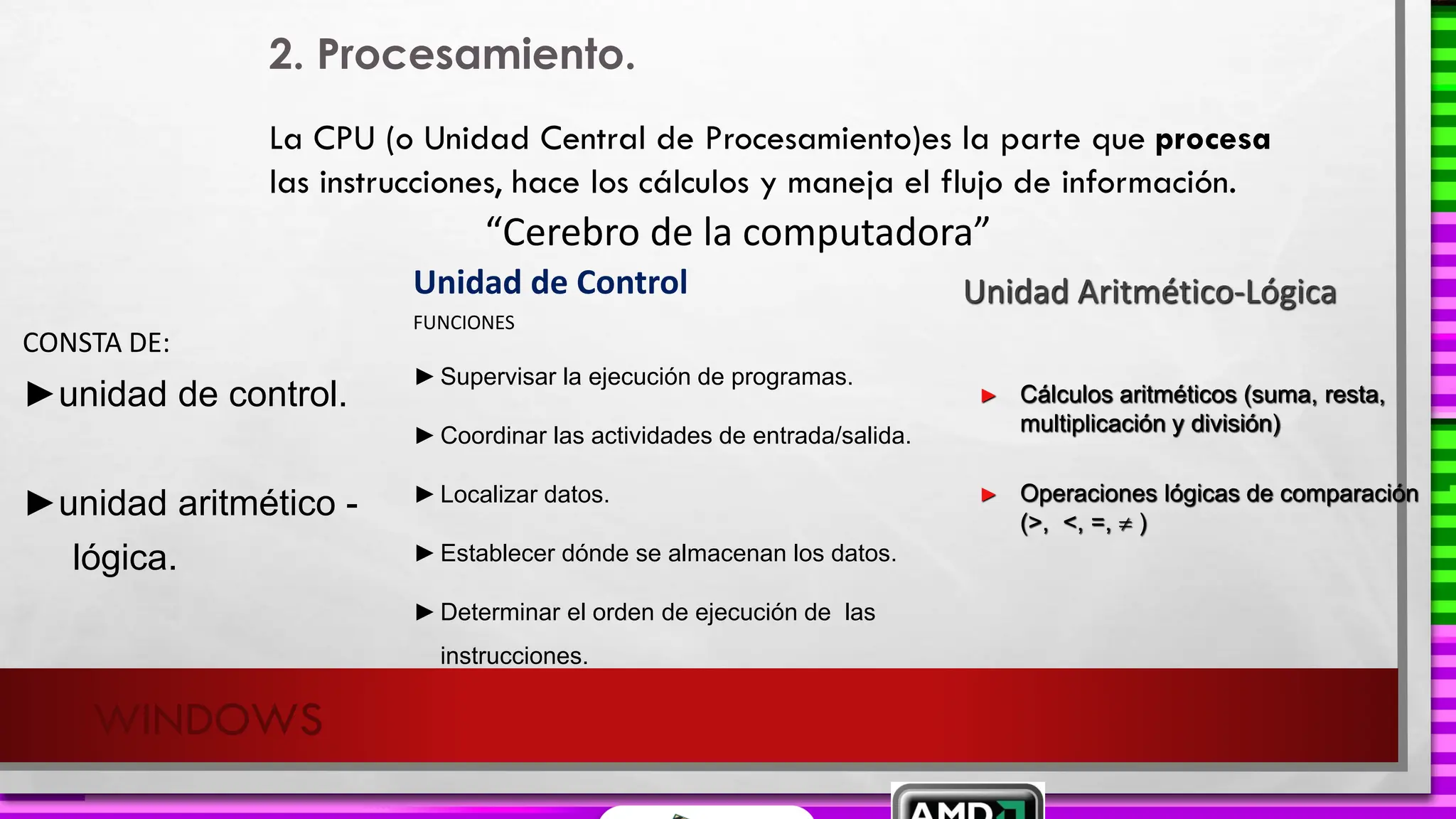




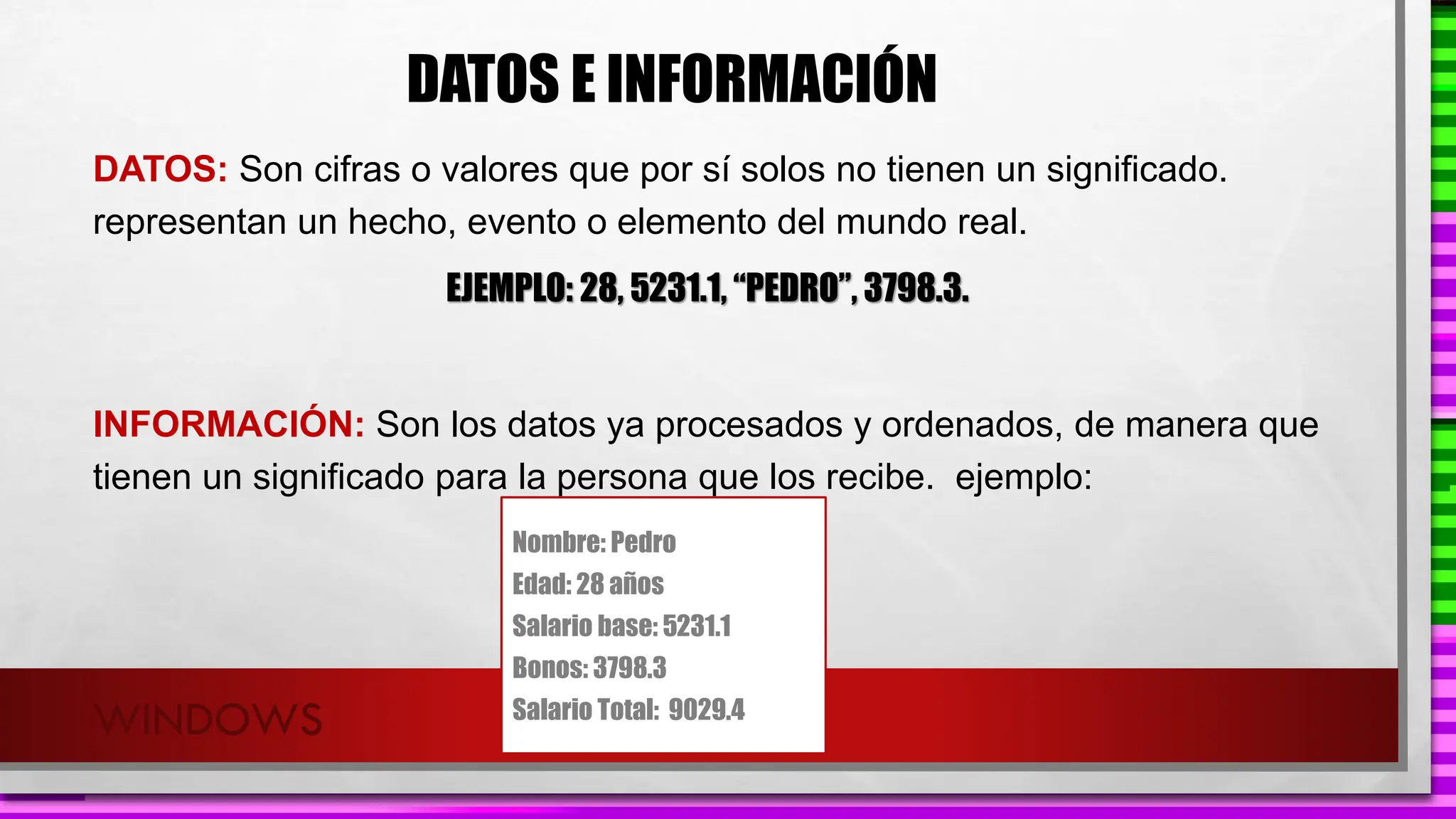

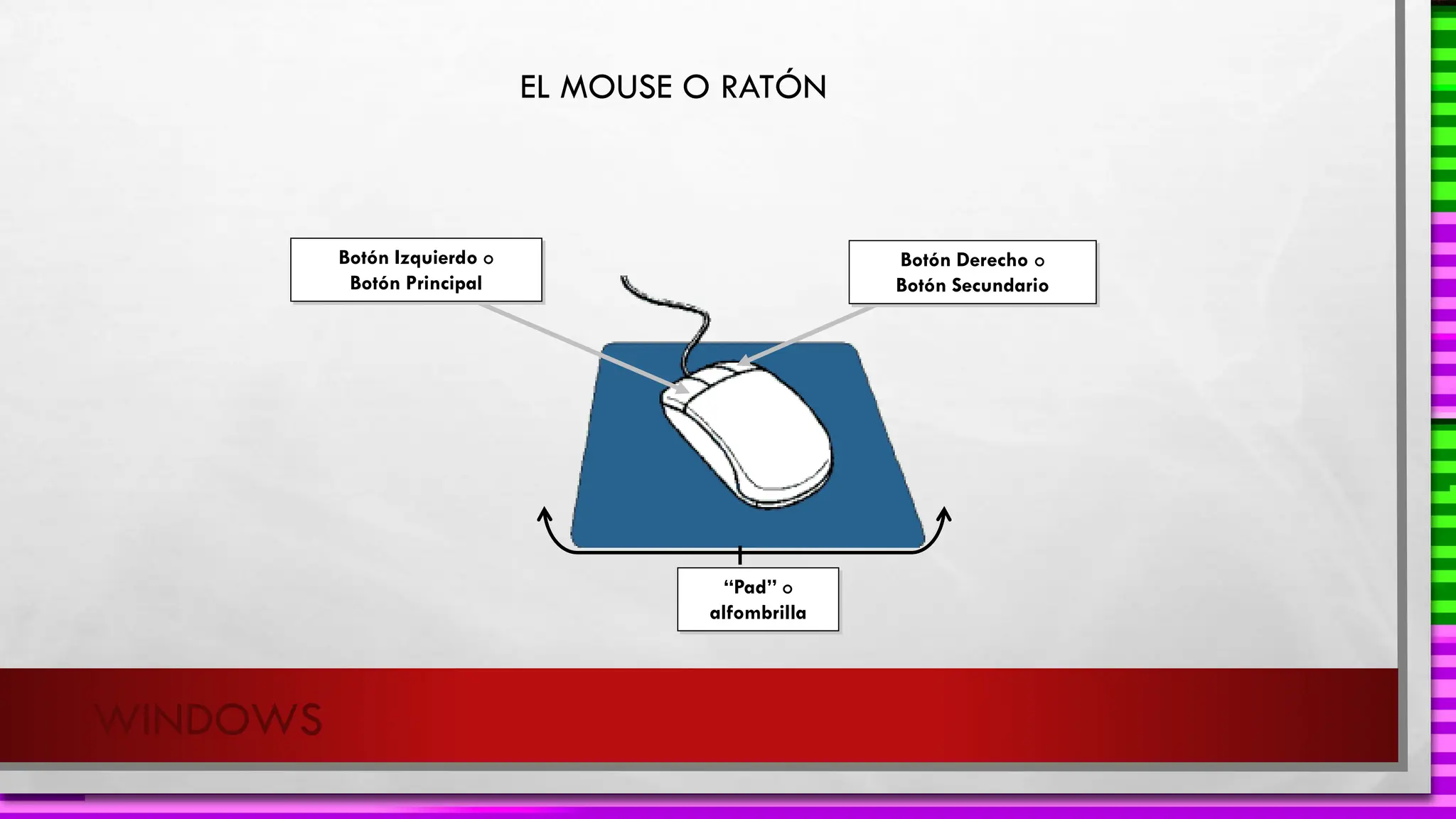

![WINDOWS
Teclas de Función: Estas teclas son usadas para funciones especiales
dependiendo del programa que se encuentre activa.
Tecla ESC: Es una tecla solitaria: esta es la tecla de Escape, usualmente se
utiliza para cancelar procesos o cancelar operaciones.
Teclado Alfanumérico -letras y símbolos-: Las letras van de la “A” a la “Z”, en la parte
superior de este bloque se encuentra una fila de números del “1” al “0”, a la derecha
de este bloque se encuentran símbolos como las Llaves ({}), los corchetes ([]), signos de
puntuación como la coma (,), el punto (.), signo menos (-), los paréntesis (()), etc.
Teclado o Bloque Numérico: Se encuentra en la parte inferior derecha y está
compuesto por 10 teclas.](https://image.slidesharecdn.com/materialwindows-240508205614-d678a357/75/MATERIAL-WINDOWSPARA-SUSTENTO-TESISTA-pdf-20-2048.jpg)